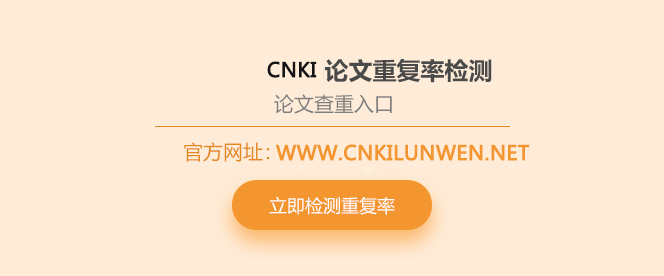毕业论文中图片排版需要注意哪些问题?
作者:论文查重系统 发表时间:2020-09-02 12:25:02 浏览次数:326
在撰写毕业论文的过程里面,图片和文字的放置都是非常重要的,这即将会影响到你论文的最后版面,那么在使用word给论文放置的时候,会遇到很多的问题。论文都是有格式的要求的,某些行距的固定值是22磅,那么直接整篇论文的设置是会给论文的格式带来一些问题的。
在插入图片的时候,最直接的办法就是直接的插入,然后再去设置图片和文字的环绕格式,要是只是一张图是不会对版面造成比较大的影响的,但是之前的论文肯定不止只插入一张图片的,是需要插入很多张的,并且每一张都是需要相应的标注好,那么就会造成图片的管理出现问题,最主要是插入太多图片,会搞乱论文整体的布局。那么今天关键是给大家说说这个处理图片的方法,实际上就是把图片插入表格,可是行距最好固定在22磅,这样插入的图片只能够部分的显示,那么要怎么才能够解决这个难题呢?

1.插入表格
在文章正文的下边插入一个2 * 4的表格,并且另外设置此表格里的行与行为一个固定变量220磅,如果没有对表格做一定的设置的话,图片就会显示不安全,而且表格也会伴随着图片的尺寸大小变形,实际上发生这样的情况通常全是由两个根本原因导致的,造成的是固定行距22磅的根本原因,而实际上就是表格会设置设置着输入的内容而标红,那么碰到这种情况我们可以把固定行距改成单杯行距,也要取消表格伴随着内容变化的选项。
2.设定表格
首选先全选表格,然后单击右键选择属性打开菜单,在表格的栏目里点击选项,取消自动重调大小调整适应内容,就是把前面的对号取消,再去点确定就可以了。下边就是调整表格内容里面的行距,复制表格,在开始的菜单里面找到行与分段间隔的设定,行距选项后记得把固定值改成单倍行距就可以了。
3.插入图片
插入图片全是替换设置为嵌入类型的,大家一定不要更改类型,因为这样可以在菜单里面使用图片居中,如果选择其他类型的话就需要自己去调节了,在下边输入好标注,再去调整字体居中就行了。
4.取消边框
最后在取消边框的显示,首先是全选表格,在表格属性里面点击边框和底纹,最好全是选择无边框的。
本站声明:网站内容来源于网络,如有侵权,请联系我们,我们将及时删除处理。